- Szerző Lauren Nevill [email protected].
- Public 2023-12-16 18:52.
- Utoljára módosítva 2025-01-23 15:20.
A keresések és a böngészési előzmények a merevlemezre kerülnek. Ha titokban szeretné tartani internetes beállításait, törölheti a böngészési előzményeket a számítógépről.
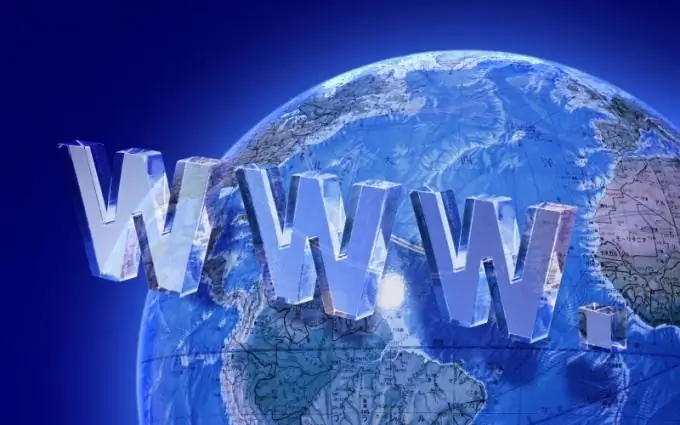
Hogyan lehet eltávolítani a keresési kifejezéseket a Mozilla Firefox böngészőben
Kattintson az eszköztár jobb szélén található menü gombra, majd kattintson a "Napló" ikonra. Válassza ki a „Legutóbbi előzmények törlése” elemet. A törlés párbeszédpanelen nyissa meg a Törlés legördülő listát, és adja meg azt az időintervallumot, amelyre törölni kívánja a keresési előzményeket. A "Részletek" listában jelölje be a "Látogatások és letöltések előzményei" melletti négyzetet, majd kattintson a "Törlés most" gombra.
Nem a teljes előzményt törölheti, hanem az egyes keresési lekérdezéseket. Kattintson a címsávra, és nyomja meg a lefelé mutató nyíl billentyűt a felkeresett webhelyek listájának végiggörgetéséhez. Jelölje ki a törölni kívánt webcímet a kurzorral, és nyomja meg a Törlés gombot.
Azonnal törölheti bármely internetes oldal látogatásának előzményeit. Nyomja meg a menü gombot, kattintson a "Napló" ikonra, majd kattintson a "Teljes napló megjelenítése" elemre a lista alsó sorában. A keresősávba írja be a webhely nevét, és nyomja meg az Enter billentyűt. A böngésző ablakában megjelenik a webhely összes meglátogatott oldalának listája. Kattintson a jobb gombbal bármelyik címre, és válassza a helyi menüben a "Felejtsd el ezt a webhelyet" elemet.
Hogyan lehet törölni a keresési lekérdezéseket az Operában
Az "Eszközök" menüben válassza az "Előzmények" elemet, vagy használja a Ctrl + Shift + H kombinációt. A "Név" listában kattintson arra a mappára, amely a meglátogatott oldalak címeit tartalmazza a kívánt időközönként. Jelölje meg a webcímet, és kattintson az eszköztár „Törlés” ikonjára. Ha a teljes időszak rekordjait szeretné törölni, válassza ki a mappát, és kattintson a "Törlés" gombra.
Van egy másik módszer: az "Eszközök" menüben válassza a "Személyes adatok törlése" lehetőséget, majd a párbeszédpanelen kattintson a "Részletes beállítások" gombra. Jelölje be a "Böngészési előzmények törlése" és a "Letöltési előzmények törlése" jelölőnégyzeteket, majd kattintson a "Törlés" gombra.
Bármely webhely URL-jének eltávolításához a címsávból kattintson a bal egérgombbal, és nyomja meg a lefelé mutató nyíl gombot. Törölje a címet a Törlés gombbal.
Hogyan lehet eltávolítani a keresési kifejezéseket a Google Chrome-ból
Kattintson a címsáv jobb szélén található beállítások és vezérlő gombra, és válassza az "Előzmények" elemet. Ha el akar rejteni egy webcímet, jelölje ki és kattintson a Kijelölt elemek eltávolítása gombra. A teljes keresési előzmény törléséhez kattintson az Előzmények törlése elemre.
Választhat inkognitómódot a webhelyek látogatásához. A szörfözés nem különbözik a megszokottól, de a weboldalak címeit nem menti a látogatások előzményei közé, és a sütik az ablak bezárása után törlődnek. Ennek a módnak a kiválasztásához használja a Ctrl + Shift + N billentyűket.
Hogyan lehet eltávolítani a keresési kifejezéseket az IE-ből
Kattintson a jobb gombbal az Internet Explorer ikonra, és válassza a Tulajdonságok parancsot. Az Általános lap Böngészési előzmények csoportjában kattintson a Törlés gombra. Az eltávolító ablakban jelölje be a "Napló" és az "Ideiglenes internetes fájlok" jelölőnégyzeteket. Törölje a jelet az Adatok mentése jelölőnégyzetből. Kattintson az Eltávolítás gombra.
Egyetlen URL eltávolításához a címsávból kattintson a lefelé mutató nyílra a jobb szélén, mutasson a kívánt címre, és kattintson a jobb oldali piros keresztre.






